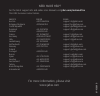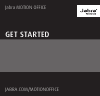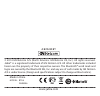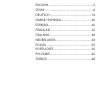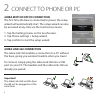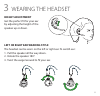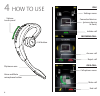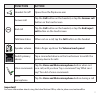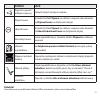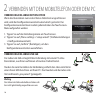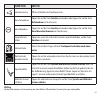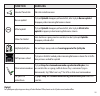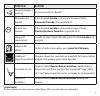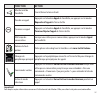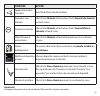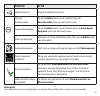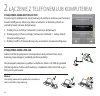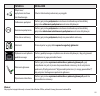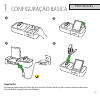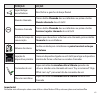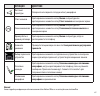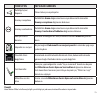- DL manuals
- Jabra
- Headsets
- BTE6
- Get Started
Jabra BTE6 Get Started
81
-0
388
0 D
NEED MORE HELP?
For the latest support info and online User Manuals visit
jabra.com/motionoffice
EUROPE
Austria
Belgique/Belgium
Czech Republic
Denmark
Finland
France
Germany
Italy
Luxembourg
Netherlands
Norway
Poland
Portugal
Russia
Spain
Sweden
Switzerland
Turkey
United Kingdom
International
PHONE
+43720880558
+3228080766
--
+45 69918794
+4535256540
+33 182880251
+4930896778991
+39 0662207674
+45 35256540
+31 208080962
+4722577785
--
+4535256540
--
+34 911875539
+46 852507012
+41 435002460
--
+44 2033180070
+4535256540
support.at@jabra.com
support.be@jabra.com
support.global@jabra.com
support.dk@jabra.com
--
support.fr@jabra.com
support.de@jabra.com
support.it@jabra.com
--
support.nl@jabra.com
support.no@jabra.com
support.global@jabra.com
--
support.ru@jabra.com
support.es@jabra.com
support.se@jabra.com
support.ch@jabra.com
support.global@jabra.com
support.uk@jabra.com
--
For more information, please visit
www.jabra.com
TOLL FREE Customer Contact Details:
Summary of BTE6
Page 1
81 -0 388 0 d need more help? For the latest support info and online user manuals visit jabra.Com/motionoffice europe austria belgique/belgium czech republic denmark finland france germany italy luxembourg netherlands norway poland portugal russia spain sweden switzerland turkey united kingdom inter...
Page 2
Jabra.Com/motionoffice get started jabra motion office 81 -0 388 0 d.
Page 3
© 2014 gn netcom a/s (north america: gn netcom us, inc.). All rights reserved. Jabra® is a registered trademark of gn netcom a/s. All other trademarks included herein are the property of their respective owners. The bluetooth® word mark and logos are owned by the bluetooth sig, inc. And any use of s...
Page 4
English ................................................................2 Česky .....................................................................8 deutsch ........................................................... 14 dansk/ svenska ........................................... 20 espaÑol ...........
Page 5
2 volume touch panel call button led indicators busy light indicator voice and mute microphone button overview jabra link 360 touchscreen kensington lock speaker headset dock (cannot be rotated) aux port handset port usb port telephone port power adapter port busylight port.
Page 6: Important!
3 1 basic setup 1 2 3 4 important! Download and install the latest jabra software from jabra.Com/pcsuite for full headset functionality. English speaker.
Page 7: Jabra Link 360 Connection
4 jabra motion office connection the first time the base is connected to power, the setup wizard will automatically start. The setup wizard can also be accessed at any time via the touchscreen menu. 1. Tap the settings menu on the touchscreen. 2. Tap phone settings > setup wizard. 3. Tap confirm to ...
Page 8: Height Adjustment
5 height adjustment get the perfect fit for your ear by adjusting the height of the speaker up or down. Left or right ear wearing style the headset can be worn on the left or right ear. To switch ear: 1. Pull the speaker all the way down. 2. Rotate the speaker 180°. 3. Twist the eargel around to fit...
Page 9
6 4 how to use volume touch panel call button voice and mute microphone button flip boom-arm settings menu connected devices (primary device at front) answer call initiate call reject call mute call end call idle incoming call on a call call options menu.
Page 10: Function
7 function action headset on/off open/close the flip boom-arm answer call tap the call button on the headset, or tap the answer call button on the touchscreen end call tap the call button on the headset, or tap the end/reject call button on the touchscreen talk time status when not on a call, tap th...
Page 11
8 dotykový panel ovládaní hlasitosti tlačítko přijmout led indikátory světelný indikátor obsazení tlačítko hlas a ztlumení mikrofonu pŘehled jabra link 360 dotykový displej zámek kensington reproduktor stojan náhlavní soupravy (nelze otáčet) port aux port pro náh- lavní soupravu port usb telefonní p...
Page 12: Důležité!
9 Česky 1 zÁkladnÍ nastavenÍ 1 2 3 4 důležité! Pro plnou funkčnost náhlavní soupravy si stáhněte a nainstalujte nejnovější jabra software z jabra.Com/pcsuite..
Page 13: Připojení Jabra Link 360
10 pŘipojenÍ jabra motion office při prvním připojení základny k napájení se automaticky spustí průvodce nastavením. Průvodce nastavením lze také kdykoliv otevřít pomocí nabídky dotykového displeje. 1. Klepněte na nabídku nastavení na dotykovém displeji. 2. Klepněte na phone settings (nastavení tele...
Page 14: Nastavení Výšky
11 nastavenÍ vÝŠky Úpravou výšky sluchátka nahoru nebo dolů můžete dosáhnout dokonalého uchycení na uchu. Styl noŠenÍ na levÉm nebo pravÉm uchu náhlavní soupravu lze nosit na levém nebo pravém uchu. Změna z levého na pravé nebo naopak: 1. Stáhněte sluchátko zcela dolů. 2. Sluchátko otočte o 180°. 3....
Page 15
12 4 zpŮsob pouŽÍvÁnÍ hlasitost dotykový panel tlačítko přijmout tlačítko hlas a ztlumení mikrofonu výklopné raménko nabídka nastavení připojená zařízení (primární zařízení vpředu) přijmout hovor uskutečnit hovor odmítnout hovor ztišit hovor ukončit hovor neaktivnÍ pŘÍchozÍ hovor probÍhÁ hovor nabíd...
Page 16: Funkce
13 funkce akce zapnutí a vypnutí náhlavní soupravy vyklopit/sklopit výklopné raménko příjem hovoru stiskněte tlačítko přijmout na náhlavní soupravě nebo klepněte na přijmout hovor na dotykovém displeji ukončit hovor stiskněte tlačítko přijmout na náhlavní soupravě nebo klepněte na ukončit/odmítnout ...
Page 17
14 lautstärketaste mit berührungssensor anruftaste led-kontrollleuchten besetzt- kontrollleuchte taste sprache und mikrofon stumm schalten Übersicht jabra link 360 touchscreen kensington- schloss lautsprecher headset-dock (lässt sich nicht drehen) aux-an- schluss höreran- schluss usb-an- schluss tel...
Page 18: Wichtig
15 deutsch 1 grundlegende konfiguration 1 2 3 4 wichtig laden sie sich unter jabra.Com/pcsuite die neueste jabra-software herunter und installieren sie sie, um in den genuss der vollen headset-funktionalität zu kommen..
Page 19: Wichtig
16 verbindung des jabra motion office wenn die basisstation zum ersten mal an netzstrom angeschlossen wird, wird der konfigurationsassistent automatisch gestartet. Der konfigurationsassistent kann zudem jederzeit über das touchscreen- menü aufgerufen werden. 1. Tippen sie auf das einstellungsmenü am...
Page 20: Höhenanpassung
17 hÖhenanpassung sorgen sie für die optimale passform für ihr ohr – indem sie den lautsprecher in der höhe nach oben oder unten regulieren. Tragbar am linken oder rechten ohr das headset kann am linken oder am rechten ohr getragen werden. Auf anderes ohr wechseln: 1. Ziehen sie den lautsprecher gan...
Page 21
18 4 verwenden lautstärke touchpanel anruftaste taste sprache und mikrofon stumm schalten flip-boom-arm einstellungsmenü verbundene geräte (das primäre gerät ist vorn) anruf annehmen anruf einleiten anruf abweisen anruf stumm schalten anruf beenden ruhezustand eingehender anruf im gesprÄch menü „anr...
Page 22: Funktion
19 funktion aktion headset ein/aus Öffnen/schließen des flip-boom-arms anruf annehmen tippen sie auf die taste anrufen am headset oder tippen sie auf die taste rufannahme am touchscreen anruf beenden tippen sie auf die taste anrufen am headset oder tippen sie auf die taste anruf beenden/abweisen am ...
Page 23
20 berøringspanel for lydstyrke opkaldsknap led-indikatorer busylight-indikator knap for stemmekommando og mikrofon afbryder oversigt jabra link 360 berøringsfølsom skærm kensington-lås højttaler headset-dock (kan ikke roteres) aux- indgang håndsæt- indgang usb- indgang telefon- indgang indgang til ...
Page 24: Vigtigt!
21 dansk/ svenska 1 grundlÆggende opsÆtning 1 2 3 4 vigtigt! Download og installer den seneste jabra software fra jabra.Com/pcsuite for at udnytte dit headset optimalt..
Page 25: Jabra Link 360 Tilslutning
22 jabra motion office tilslutning/anslutning første gang basen tilsluttes strømforsyningen, starter opsætningsguiden/installationsguiden automatisk. Du kan også når som helst få adgang til opsætningsguiden via menuen på den berøringsfølsomme skærm. 1. Tryk på settings menu (indstillingsmenuen) på d...
Page 26: Justering Af Højden
23 justering af hØjden få perfekt tilpasning til dit øre ved at justere højttaleren opad eller nedad. BÆremÅde/bÄrstil pÅ hØjre eller venstre Øre headsettet kan bæres på højre eller venstre øre. For at skifte øre: 1. Træk/dra højttaleren helt ned. 2. Drej/vrid højttaleren 180°. 3. Drej øre-gel'en/ea...
Page 27
24 4 sÅdan bruges headsettet lydindstilling berøringspanel opkaldsknap knap for stemmekommando og mikrofonafbryder mikrofonarm indstillingsmenu tilsluttede enheder (primær enhed forrest/främst) besvar opkald start opkald afvis opkald mute opkald (afbryd mikrofonen) afslut opkald inaktiv indgÅende op...
Page 28: Funktion
25 funktion handling headset tænd/sluk Åbn/luk mikrofonarmen besvar opkald tryk på opkalds -knappen på headsettet, eller tryk på besvar opkald - knappen på den berøringsfølsomme skærm afslut opkald tryk på opkalds -knappen på headsettet, eller tryk på afslut/afvis opkald -knappen på den berøringsføl...
Page 29
26 panel táctil volumen botón llamada indicadores led indicador luminoso de ocupado botón silenciar/activar micrófono descripciÓn general jabra link 360 pantalla táctil conector de seguridad kensington altavoz base del auricular (no se puede rotar) puerto aux puerto para el microteléfono puerto usb ...
Page 30: ¡importante!
27 espaÑol 1 configuraciÓn bÁsica 1 2 3 4 ¡importante! Descargue e instale el último software de jabra en jabra.Com/pcsuite para disfrutar de todas las funcionalidades del auricular..
Page 31: Conexión Con Jabra Link 360
28 conexiÓn con jabra motion office la primera vez que se conecta la base a la electricidad, el asistente de configuración se inicia automáticamente. También puede acceder al asistente de configuración en cualquier momento desde el menú de la pantalla táctil. 1. Toque el menú de configuración en la ...
Page 32: Cómo Ajustar La Altura
29 cÓmo ajustar la altura aumente o reduzca la altura del altavoz para adaptarlo perfectamente a su oreja. Oreja izquierda o derecha puede utilizar el auricular en la oreja izquierda o en la derecha. Para cambiar de lado: 1. Baje totalmente el auricular. 2. Gire el auricular 180°. 3. Gire el eargel ...
Page 33
30 4 cÓmo se usa panel táctil volumen botón llamada botón silenciar/ activar micrófono brazo flexible menú de configuración dispositivos conectados (dispositivo primario en la parte delantera) responder una llamada iniciar una llamada rechazar una llamada silenciar una llamada finalizar una llamada ...
Page 34: Función
31 funciÓn acciÓn encender/apagar el auricular abra o cierre el brazo flexible responder una llamada pulse el botón llamada en el auricular o toque el botón responder llamada en la pantalla táctil finalizar una llamada pulse el botón llamada en el auricular o toque el botón finalizar/rechazar llamad...
Page 35
32 zone tactile volume bouton appel voyants led voyant occupé bouton voix et activer le mode silencieux vue d'ensemble jabra link 360 Écran tactile verrou kensington haut-parleur station d'accueil de l'oreillette (ne peut être tournée) port aux port casque port usb port téléphone port d'adaptateur é...
Page 36: Important !
33 franÇais 1 configuration basique 1 2 3 4 important ! Téléchargez et installez le dernier logiciel jabra sur jabra.Com/pcsuite pour obtenir la fonctionnalité complète de l'oreillette..
Page 37: Connexion De Jabra Link 360
34 connexion de jabra motion office la première fois que le socle est branché à la source d'alimentation, l'assistant de configuration démarre automatiquement. L'assistant de configuration est également accessible à tout moment via le menu de l'écran tactile. 1. Appuyez sur le menu des paramètres de...
Page 38: Réglage De La Hauteur
35 rÉglage de la hauteur obtenez un ajustement parfaitement adapté à votre oreille en réglant la hauteur du haut- parleur vers le haut ou vers le bas. Style de port sur l'oreille gauche ou droite l'oreillette peut se porter sur l'oreille gauche ou droite. Pour changer d'oreille : 1. Tirez le haut-pa...
Page 39
36 4 instructions d'utilisation zone tactile volume bouton appel bouton voix et activer le mode silencieux bras articulé menu paramètres périphériques connectés (périphérique principal sur le devant) prendre un appel initier l'appel refuser un appel activer le mode silencieux terminer un appel veill...
Page 40: Fonction
37 fonction action marche/arrêt de l'oreillette ouvrir/fermer le bras articulé prendre un appel appuyez sur le bouton appel de l'oreillette, ou appuyez sur le bouton répondre à l'appel de l'écran tactile terminer un appel appuyez sur le bouton appel de l'oreillette, ou appuyez sur le bouton terminer...
Page 41
38 pannello sensibile al tocco volume tasto chiamata spie indicatore di occupato tasto voce e silenzioso panoramica jabra link 360 touch screen slot kensington altoparlante dock per l'auricolare (non può venire ruotato) porta aux porta per la cornetta porta usb porta per il telefono porta per l'adat...
Page 42: Importante!
39 italiano 1 configurazione di base 1 2 3 4 importante! Scarica e installa la versione più recente del software jabra dal sito jabra.Com/pcsuite per usufruire delle funzionalità complete dell'auricolare..
Page 43: Connessione A Jabra Link 360
40 connessione di jabra motion office quando la base viene collegata per la prima volta all'alimentazione, si avvia automaticamente la configurazione guidata. È possibile accedere alla configurazione guidata in qualsiasi momento tramite il menu touch screen. 1. Sfiora il menu delle impostazioni sul ...
Page 44: Regolazione Dell'Altezza
41 regolazione dell'altezza ottieni la vestibilità perfetta per il tuo orecchio regolando l'altezza dell'altoparlante verso l'alto o il basso. Tipo di indossaggio sull'orecchio sinistro o destro l'auricolare può venire indossato sull'orecchio sinistro o su quello destro. Per cambiare orecchio: 1. Ti...
Page 45
42 4 come utilizzarlo pannello sensibile al tocco volume tasto chiamata tasto voce e silenzioso braccetto del microfono ripiegabile menu impostazioni dispositivi connessi (dispositivo principale in primo piano) rispondi alla chiamata avvia una chiamata rifiuta la chiamata silenzia la chiamata termin...
Page 46: Funzione
43 funzione azione spegnere/accendere l'auricolare apri/chiudi il braccetto del microfono rispondere a una chiamata sfiora il tasto chiamata sull'auricolare o il tasto rispondi alla chiamata sul touch screen terminare la chiamata sfiora il tasto chiamata sull'auricolare o il tasto termina/rifiuta la...
Page 47
44 aanraakpaneel volume bellen-toets indicatielampjes busy light- indicatie stemcommando's en mute microfoon-toets overzicht jabra link 360 touchscreen kensington- slot luidspreker headset-dock (kan niet gedraaid worden) aux- poort handset- poort usb- poort telefoonpoort adapterpoort busylight- poor...
Page 48: Belangrijk!
45 nederlands 1 basisconfiguratie 1 2 3 4 belangrijk! Download en installeer de nieuwste jabra-software van jabra.Com/pcsuite voor volledige functionaliteit van uw headset..
Page 49: Jabra Link 360 Verbinden
46 jabra motion office verbinden de eerste keer dat het basisstation op de netstroom wordt aangesloten, start de installatiewizard automatisch. U kunt de installatiewizard ook starten via het menu van het touchscreen. 1. Tik op instellingenmenu op het touchscreen. 2. Tik op phone settings (telefooni...
Page 50: Hoogte Verstellen
47 hoogte verstellen voor de optimale pasvorm voor uw oor, verstelt u de hoogte van de luidspreker. Draagstijl linker of rechteroor de headset kan zowel op het linker- als het rechteroor gedragen worden. Om het andere oor te gebruiken: 1. Trek de luidspreker helemaal omlaag. 2. Draai de luidspreker ...
Page 51
48 4 gebruiken volume aanraakpaneel bellen-toets stemcommando's en mute microfoon-toets microfoonarm menu instellingen verbonden apparaten (primaire apparaat vooraan) oproep beantwoorden oproep starten oproep weigeren oproep op mute zetten gesprek beëindigen inactief inkomende oproep tijdens een ges...
Page 52: Functie
49 functie actie headset aan/uit klap de microfoonarm in/uit oproep beantwoorden tik op de bellen -toets van de headset of op de beantwoorden -toets van het touchscreen gesprek beëindigen tik op de bellen -toets van de headset of op de beëindigen/ weigeren -toets van het touchscreen status gesprekst...
Page 53
50 dotykowy panel regulacji głośności przycisk połączenia wskaźniki led dioda zajętości przycisk wyciszania mikrofonu i poleceń głosowych przeglĄd jabra link 360 ekran dotykowy blokada kensington głośnik stacja dokująca zestawu słuchawkowego (nie obraca się) gniazdo aux gniazdo słuchawkowe gniazdo u...
Page 54: Ważne!
51 polski 1 konfiguracja podstawowa 1 2 3 4 ważne! Aby korzystać z wszystkich funkcji zestawu słuchawkowego, pobierz i zainstaluj najnowsze oprogramowanie jabra, odwiedzając stronę jabra.Com/pcsuite..
Page 55: Połączenie Jabra Link 360
52 poŁĄczenie jabra motion office po pierwszym podłączeniu stacji bazowej do zasilania zostanie uruchomiony kreator konfiguracji. Można go także uruchomić w dowolnej chwili za pośrednictwem ekranu dotykowego. 1. Dotknij menu settings (ustawień) na ekranie dotykowym. 2. Dotknij pozycji phone settings...
Page 56: Regulacja Wysokości
53 regulacja wysokoŚci idealnie dopasuj zestaw do ucha, podnosząc lub opuszczając słuchawkę. Noszenie na lewym lub prawym uchu zestaw można nosić na lewym lub prawym uchu. Aby zmienić ucho: 1. Pociągnij słuchawkę maksymalnie w dół. 2. Obróć głośnik o 180°. 3. Obróć wkładkę do ucha tak, aby dobrze ją...
Page 57
54 4 obsŁuga dotykowy panel regulacji głośności przycisk połączenia przycisk wyciszania mikrofonu i poleceń głosowych odwracany wysięgnik menu ustawień podłączone urządzenia (podsta- wowe na 1. Planie) odbieranie połączeń inicjowanie połączenia odrzucanie połączenia wyciszanie połączenia kończenie p...
Page 58: Funkcja
55 funkcja dziaŁanie włączanie/ wyłączanie zestawu słuchawkowego otwórz lub zamknij odwracany wysięgnik odbieranie połączeń dotknij przycisku połączenia na zestawie słuchawkowym lub dotknij przycisku odbierania połączenia na ekranie dotykowym kończenie połączenia dotknij przycisku połączenia na zest...
Page 59
56 painel sensível ao toque do volume botão chamada indicadores led indicador luminoso ocupado botão do microfone voz e silêncio vista geral jabra link 360 ecrã táctil fecho kensington coluna base dos auscultadores (não pode ser girada) entrada aux entrada de auscultadores entrada usb entrada de tel...
Page 60: Importante!
57 portuguÊs 1 configuraÇÃo bÁsica 1 2 3 4 importante! Proceda ao download e instalação do mais recente software jabra em jabra.Com/pcsuite para obter uma funcionalidade completa dos auscultadores..
Page 61: Ligação Jabra Link 360
58 jabra motion office connection o assistente de configuração inicia-se automaticamente na primeira vez que a base é ligada à corrente. O assistente de configuração também pode ser acedido a qualquer altura através do menu do ecrã táctil. 1. Toque no menu de definições do ecrã táctil. 2. Toque em "...
Page 62: Ajuste Da Altura
59 ajuste da altura obtenha o encaixe perfeito na sua orelha ajustando a altura da coluna para cima ou para baixo. ColocaÇÃo na orelha esquerda ou direita o auricular pode ser usado na orelha esquerda ou direita. "mudar" de orelha: 1. Puxe completamente a coluna para baixo. 2. Gire a coluna em 180°....
Page 63
60 4 como utilizar volume painel de toque botão chamada botão do microfone voz e silêncio gancho de braço flexível menu de definições dispositivos liga- dos (dispositivo primário dianteiro) atender chamada iniciar chamada rejeitar chamada silenciar chamada terminar chamada em pausa a receber chamada...
Page 64: Função
61 funÇÃo acÇÃo ligar/desligar auscultadores abrir/fechar o gancho de braço flexível atender chamada prima o botão chamada dos auscultadores ou prima o botão atender chamada do ecrã táctil terminar chamada prima o botão chamada dos auscultadores ou prima o botão terminar/rejeitar chamada do ecrã tác...
Page 65
62 Сенсорная панель регулировки громкости Кнопка Вызов Светодиодные индикаторы Индикатор занятости Кнопка Голосовые команды и отключение микрофона ОБЗОР jabra link 360 Сенсорный экран Замок kensington Динамик База гарнитуры (не может вращаться) aux- разъем Разъем для гарнитуры usb-разъем Телефонный ...
Page 66: Важно!
63 РУССКИЙ 1 УСТАНОВКА БАЗЫ 1 2 3 4 Важно! Для полной функциональности гарнитуры загрузите и установите последнюю версию программного обеспечения jabra с сайта jabra.Com/pcsuite..
Page 67: Важно!
64 ПОДКЛЮЧЕНИЕ jabra motion office Мастер настройки автоматически запускается после первого включения базы. Однако к нему можно также в любое время получить доступ с помощью меню сенсорного экрана. 1. Кратковременно нажмите меню settings (Настройки) на сенсорном экране. 2. Кратковременно нажмите «ph...
Page 68: Ухе
65 РЕГУЛИРОВКА ПО ВЫСОТЕ Регулируемый по высоте динамик обеспечивает максимально комфортное восприятие на слух. СПОСОБ НОШЕНИЯ НА ЛЕВОМ ИЛИ ПРАВОМ УХЕ Гарнитуру можно носить как на левом, так и на правом ухе. Чтобы надеть гарнитуру на другое ухо: 1. Потяните динамик вниз до упора. 2. Поверните динам...
Page 69
66 4 ИСПОЛЬЗОВАНИЕ Сенсорная панель регулировки громкости Кнопка Вызов Кнопка Голосовые команды и отключение микрофона Складная штанга микрофона Меню Настройки Подключенные устройства (первич- ное устройство на переднем плане) Ответ на вызов Инициирование вызова Отклонение вызова Отключение звука Ок...
Page 70: Функция
67 ФУНКЦИЯ ДЕЙСТВИЕ Вкл./выкл. гарнитуры Разверните или сверните складную штангу микрофона Ответ на вызов Кратковременно нажмите кнопку Вызов на гарнитуре или кратковременно нажмите кнопку Ответ на вызов на сенсорном экране Окончание вызова Кратковременно нажмите кнопку Вызов на гарнитуре или кратко...
Page 71
68 dokunmatik ses seviyesi paneli arama düğmesi led göstergeler meşgul göstergesi mikrofonun sesini açma ve sessize alma düğmesi genel bakiŞ jabra link 360 dokunmatik ekran kensington kilidi hoparlör kulaklık yuvası (döndürülemez) aux girişi ahize girişi usb girişi telefon girişi güç adaptörü girişi...
Page 72: Önemli!
69 tÜrkÇe 1 temel kurulum 1 2 3 4 Önemli! Kulaklığın tüm fonksiyonlarını güncel hâline getirmek için jabra.Com/pcsuite adresinden en son jabra yazılımını indirin ve kurun..
Page 73: Jabra Link 360 Bağlantisi
70 jabra motion office baĞlantisi kulaklığın dock ünitesini elektriğe bağlayıp ilk çalıştırdığınız zaman, otomatik olarak kurulum sihirbazı başlatılacaktır. Kurulum sihirbazına istenildiğinde sonradan da dokunmatik ekran menüsü üzerinden erişilebilir. 1. Dokunmatik ekranda ayarlar menüsüne dokunun. ...
Page 74: Yükseklik Ayari
71 yÜkseklİk ayari size uyan en rahat takma şekli için kulaklığın yüksekliğini aşağı veya yukarı ayarlayabilirsiniz. SaĞ veya sol kulaĞa takma Şekİllerİ mikrofonlu kulaklığınızı sağ veya sol kulağınıza takabilirsiniz. Cihazı bir kulaktan diğerine geçirmek için: 1. Kulaklığı aşağıya kadar çekin. 2. H...
Page 75
72 4 kullanim dokunmatik ses seviyesi paneli arama düğmesi mikrofonun sesini açma ve sessize alma düğmesi döner kol ayarlar menüsü bağlı cihazlar (öncelikli cihaz önde olacak şekilde) aramayı cevaplama aramayı başlatma aramayı reddetme aramayı sessize alma aramayı sonlandırma boŞtayken gelen aramada...
Page 76: Fonksiyon
73 fonksİyon yapilmasi gereken kulaklığı açma/ kapama döner kolu açın veya kapatın aramayı cevaplama kulaklıktaki arama düğmesine basın veya dokunmatik ekrandaki aramayı cevaplama düğmesine dokunun aramayı sonlandırma kulaklıktaki arama düğmesine basın veya dokunmatik ekrandaki aramayı sonlandırma/r...